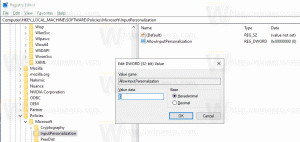Създайте пряк път за сърфиране InPrivate за Microsoft Edge Chromium
Как да създадете пряк път за сърфиране InPrivate за Microsoft Edge Chromium.
Режимът на сърфиране InPrivate е специален режим на Microsoft Edge, фокусиран върху поверителността. Когато отворите прозорец на Edge с активирано сърфиране InPrivate, браузърът не запазва бисквитки, временни интернет файлове, история и други данни, свързани с вашите дейности при сърфиране. Можете да създадете специален пряк път, за да отворите нов прозорец Edge InPrivate директно с едно щракване. Ето как.
Реклама
InPrivate Browsing в Microsoft Edge е прозорец, който реализира функцията за частно сърфиране. Въпреки че не запазва неща като вашата история на сърфиране, бисквитки, данни за сайтове и формуляри, ви позволява да осъществявате достъп до вашия профил, отметки и т.н. Всъщност бисквитките остават запазени по време на вашата сесия на сърфиране InPrivate, но ще бъдат изтрити, след като излезете от нея.
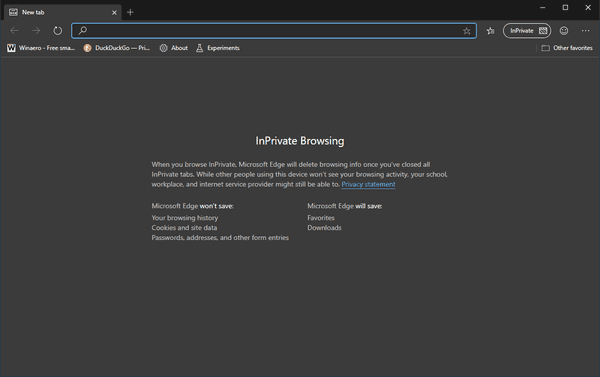
Режим на сърфиране InPrivate ще зарежда само разширения, които изрично сте разрешили да стартирате InPrivate.
Също така е важно да се отбележи, че ако имате Насаме отворен прозорец и след това отворите друг, Edge ще продължи да използва вашата частна сесия за сърфиране в този нов прозорец. За излизане и прекратяване Насаме режим (например, за да започнете нова сесия за сърфиране в режим инкогнито), трябва да затворите всички Сърфиране InPrivate прозорци, които имате отворени в момента.
някои вътрешни страници на браузъра като Настройки, Отметки, История на сърфиране не работят в режим InPrivate. Те винаги се отварят в нормален прозорец за сърфиране.
Microsoft Edge Chromium ви позволява да създадете пряк път, който ще отвори нов прозорец InPrivate директно с едно щракване. Ето как може да се направи.
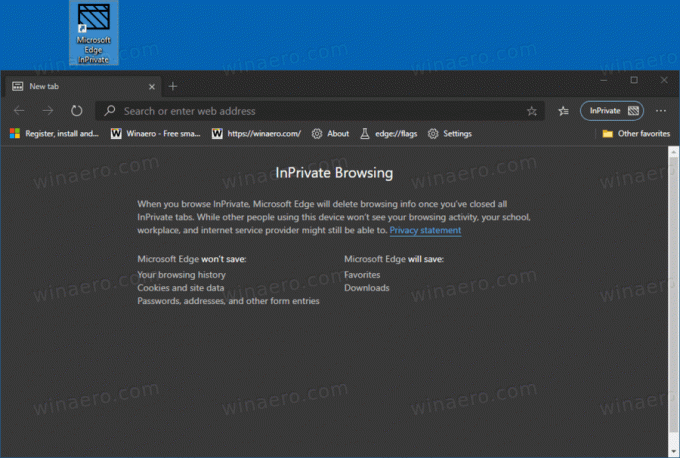
Забележка: Ще използвам %ProgramFiles (x86)% и %Програмните файлове%променливи на средата за целта за пряк път.
За да създадете пряк път за сърфиране InPrivate за Microsoft Edge Chromium,
- Щракнете с десния бутон върху празното място на работния плот и изберете Ново > Пряк път от контекстното меню.

- В полето за цел за пряк път въведете пътя към
msedge.exeфайл, последван от-насамеаргумент.
- За 32-битова версия на Windows, командният ред изглежда по следния начин:
"%ProgramFiles%\Microsoft\Edge\Application\msedge.exe" - частно. - За 64-битови версии на Windows, целта за пряк път обикновено изглежда по следния начин:
"%ProgramFiles (x86)%\Microsoft\Edge\Application\msedge.exe" -инличен. - Наименувайте своя пряк път като Microsoft Edge InPrivate.
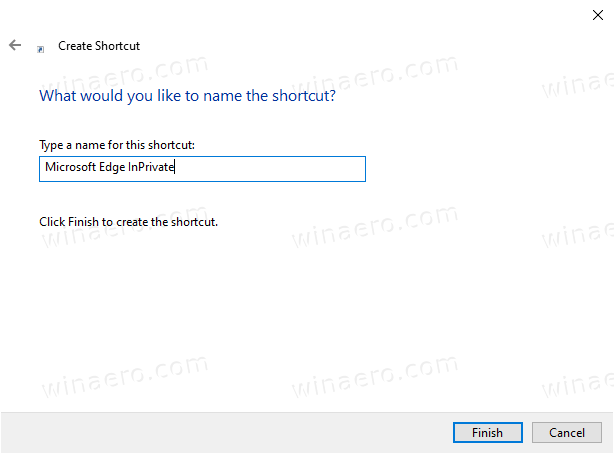
- Променете иконата му, ако е необходимо.
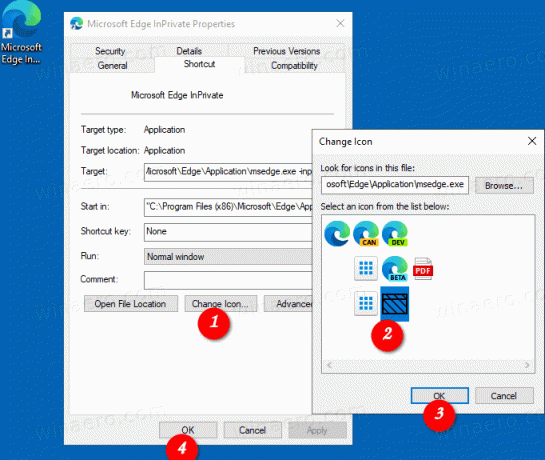
Ти си готов!
Сега можете да преместите този пряк път на всяко удобно място, закачете го в лентата на задачите или в Старт,добавете към всички приложения или добавете към Бързо стартиране (вижте как да активирайте Бързо стартиране). Можете също задайте глобална бърза клавиша към вашия пряк път.
Освен това можете
Направете своя пряк път. Отворете URL в InPrivate сърфиране
Може да искате да отваряте конкретен уеб сайт винаги в режим на сърфиране InPrivate. В този случай можете да добавите неговия адрес (URL) към целта за пряк път. Например, можете да създадете пряк път със следната цел:
"%ProgramFiles%\Microsoft\Edge\Application\msedge.exe" - частно https://winaero.com
или
"%ProgramFiles (x86)%\Microsoft\Edge\Application\msedge.exe" -инличен https://winaero.com
След това всеки път, когато щракнете върху прекия път, Winaero ще бъде отворен в прозорец InPrivate.
Това е!
Свързани статии:
- Създайте пряк път в режим инкогнито на Google Chrome
- Как да стартирате Internet Explorer директно в режим InPrivate
- Как да стартирате нови версии на Opera в частен режим от командния ред или пряк път
- Как да стартирате Firefox в режим на частно сърфиране от командния ред или пряк път
- Добавете частни раздели вместо частни прозорци във Firefox